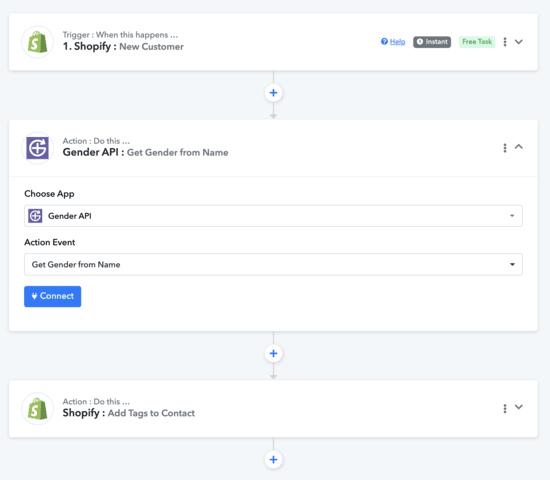Descubre cómo integrar sin problemas Gender API con Pabbly para optimizar los procesos de identificación de género en tus automatizaciones. Esta guía te acompañará en la configuración y optimización de tus flujos de trabajo con facilidad.
Antes de comenzar con la guía paso a paso, conecta la integración de Gender API con Pabbly haciendo clic en el botón a continuación.
Conectar Integración